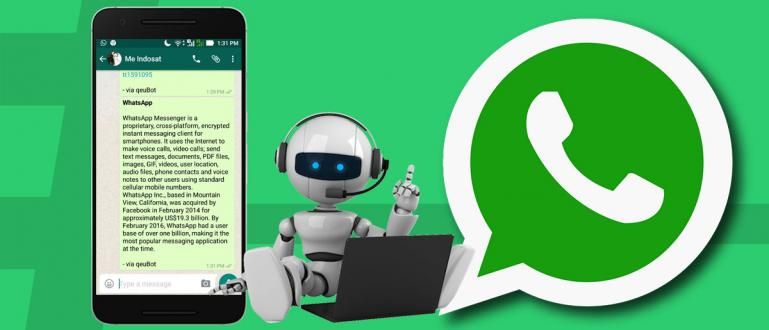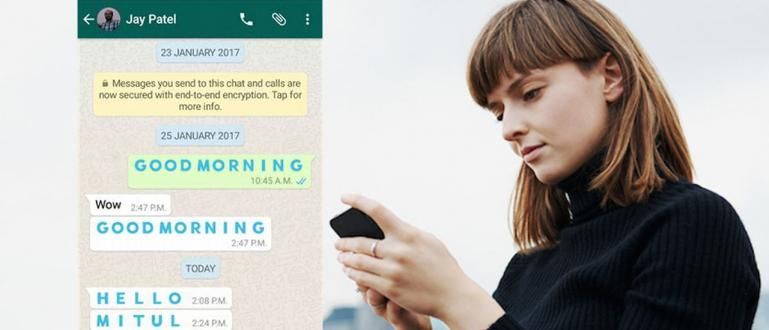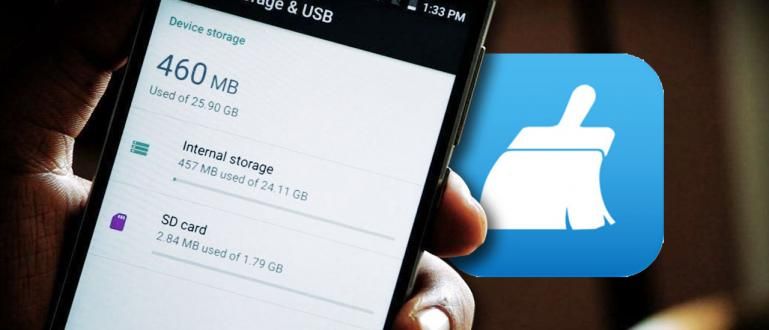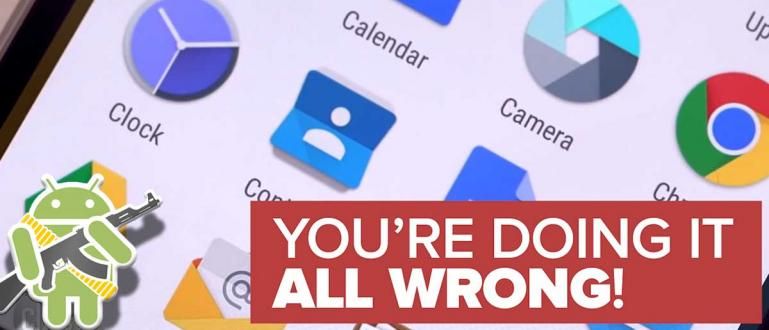Chcete ovládat svůj počítač pomocí telefonu Android nebo naopak? Zde je návod, jak snadno používat Teamviewer pro vzdálený počítač a HP (aktualizace 2020)
Možná mnoho z vás stále neví jak používat Teamviewer nebo ani neví, co je Teamviewer a jeho použití.
Je to tak jednoduché, bando. Někdy nastanou situace, kdy potřebujeme mít přístup k PC nebo mobilu, i když je náš PC nebo mobil daleko od nás.
Nyní, Teamviewer je jednoduchá a snadno použitelná aplikace pro účely, jako je vzdálený přístup k počítači nebo mobilnímu telefonu (dálkový) pomocí internetové sítě.
Nejen to, tato aplikace má také funkci pro přenos souborů soubory. Jak používat Teamviewer je docela snadné. Vše, co potřebujete, je připojení k internetu, ID a také heslo poskytnuté aplikací Teamviewer na vašem zařízení.
Sbírka Jak používat Teamviewer pro PC a Android (aktualizace 2020)
aplikace Teamviewer je aplikace, kterou lze použít k ovládání, přístupu, sledování nebo provádění dálkový jedno zařízení od druhého.
Jak už řekl Jaka, Teamviewer má spoustu funkcí, může dokonce hackovat, víte. Takže, Jaka ti to chce vysvětlit, abys to taky mohl použít, bando.
V tomto článku vám ApkVenue řekne několik způsobů, jak používat Teamviewer. Začínající od dálkový PC na PC, dálkový Android z PC a dálkový PC z Androidu.
Koukni na to!
Jak používat Teamviewer ke vzdálenému PC s PC
Chcete-li vzdálený počítač s jiným počítačem, musíte nejprve Instalace aplikace Teamviewer na oba počítače že se chcete připojit.
Aplikace Teamviewer je docela lehká, opravdu. Nemusíte se bát, že po instalaci této aplikace bude váš počítač nebo notebook pomalý.
- Stáhněte si aplikaci Teamviewer prostřednictvím odkazu níže:
 Produktivita aplikací TeamViewer GmbH STÁHNOUT
Produktivita aplikací TeamViewer GmbH STÁHNOUT Nainstalujte Teamviewer a poté vyberte verzi Volný, uvolnit.
Kromě toho se zobrazí, pokud je počítač stále připojen k internetu ID a heslo Teamviewer je váš. Toto ID a heslo se používá ke vzdálenému vzdálenému přístupu k jinému počítači.
Je třeba poznamenat, že můžete vytvořit nové heslo nebo vůbec (heslo a ID se změní náhodně při každém použití této aplikace).

- Poté na vašem PC nebo notebooku zadejte ID Teamviewer PC které chcete ovládat ve sloupci ID partnera. Pak klikněte Připojit dělat dálková ovládání.

Zadejte heslo k počítači nebo notebooku které chcete na dálku a chvíli počkat. Pokud uspějete, objeví se na obrazovce vašeho počítače obrazovka počítače vašich přátel nebo příbuzných a nyní budete mít plný přístup k jejich počítači.
Kromě toho, že děláte na dálku, můžete také dělat Přenos souboru.
Trik, změňte nastavení v Teamvieweru na 'File Transfer' a změňte původní připojení 'Dálkové ovládání' se stává Přenos souboru.

Jak používat Teamviewer ke vzdálenému HP z PC
Kromě PC na PC lze Teamviewer použít také k ovládání PC do telefonu Android nebo naopak. Tato metoda je velmi užitečná, pokud jste například častěji aktivní před PC.
Tuto metodu můžete také provést, pokud je váš mobilní telefon ponechán doma, zatímco potřebujete komunikovat prostřednictvím mobilního telefonu. Zde jsou kroky:
Stáhněte si a nainstalujte aplikaci Teamviewer do počítače prostřednictvím odkazu, který ApkVenue poskytl výše.
Mezitím si stáhněte aplikaci Teamviewer QuickSupport do svého mobilního telefonu. Stahovat můžete přes odkaz níže:
 Produktivita aplikací TeamViewer GmbH STÁHNOUT
Produktivita aplikací TeamViewer GmbH STÁHNOUT - Pro podporu této aplikace ApkVenue doporučuje stáhnout si doplněk Teamviewer na základě vaší značky HP z obchodu Google Play.

Pokud používáte mobilní telefon Samsung, vyberte Samsung Add-ons. Pokud používáte LG, vyberte LG Add-ons. Počkejte na dokončení procesu instalace.
otevřeno Teamviewer na PC a také otevřete aplikaci Teamviewer na HP (Rychlá podpora).

- Zadejte HP ID vy nebo váš přítel na ID partnera a poté klikněte Připojit.

- Nyní můžete svůj mobilní telefon nebo své přátele plně ovládat z počítače. Je to snadné?

Jak používat Teamviewer ke vzdálenému počítači od HP
Kromě dvou výše uvedených metod můžete také, víte, ovládat počítač / notebook prostřednictvím mobilního telefonu. Předpokládejme, že musíte něco udělat na počítači, když jste na záchodě.
Metoda se příliš neliší od toho, co Jaka vysvětlil dříve. Chcete-li se dozvědět více, podívejte se na Jakovo vysvětlení níže:
Otevřete aplikaci Teamviewer na vašem PC a také otevřete Teamviewer, který je nainstalován na vašem mobilním telefonu.
Zadejte ID partnera (ID počítače, který chcete vzdáleně ovládat) v aplikaci Teamviewer na vašem mobilním telefonu.

Klikněte Dálkové ovládání a pak chvíli počkejte zadejte do svého mobilního telefonu heslo počítače Teamviewer. Poté klikněte OK.
Pokud bude úspěšný, zobrazí se obrazovka vašeho počítače a nyní můžete počítač plně ovládat prostřednictvím HP.

- Chcete-li odpojit dálkové ovládání, klikněte na X pod levou stranou HP nebo na PC klikněte na X vyskakovat Teamviewer vpravo dole.
Toto je článek o tom, jak používat Teamviewer pro vzdálené telefony Android a PC. Doufejme, že tento Jaka průvodce může být užitečný pro vás, gangu.
Své návrhy a názory zasílejte do níže uvedeného sloupce komentářů. Uvidíme se příště!